
-
lenovo smart fingerprint
大小:6.4M语言:中文 类别:驱动文件系统:WinAll

标签:
lenovo smart fingerprint是联想电脑的的指纹驱动软件,只有安装了lenovo smart fingerprint,才能让你的联想电脑指纹模块启用,有需要的朋友快来下载吧!
可以为您提供更加安全和便捷的使用体验。提供指纹注册功能(可用于Windows系统登录),亦可绑定应用/网址到已注册指纹,用户可使用此指纹快速调起应用/网址。注:该软件仅适用于Lenovo带指纹识别器的笔记本电脑。
此处以扬天B41-35笔记本机型,Windows 7系统为例适用机型:目前在售的扬天、昭阳系列笔记本电脑
1、在桌面上找到已安装好的指纹程序快捷方式,双击运行(Win8/8.1系统若在桌面找不到指纹程序,请到“开始屏幕”界面查找); 注意:录入指纹前需确保系统下账号已设有密码。
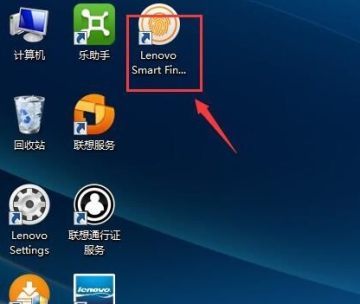
2、选择录入的手指;此步骤用手指重复录入指纹读取器,
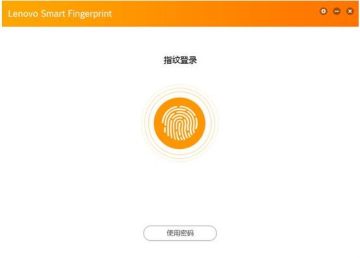
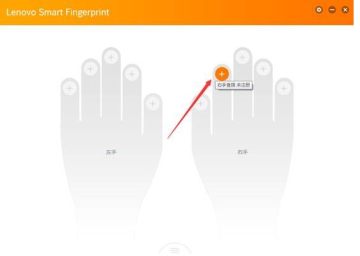
3、注册完成。

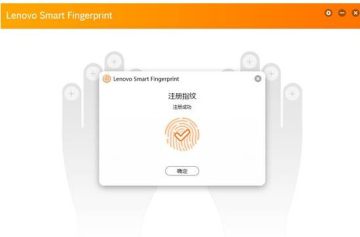
4、注册指纹完成后,在重启至登录Windows登录界面时,可以直接刷指纹进入系统。附:删除指纹方法打开指纹程序,点击下方半圆图标; 点击下图中的关闭按钮即可删除指纹;返回页首
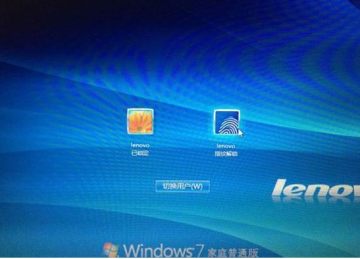
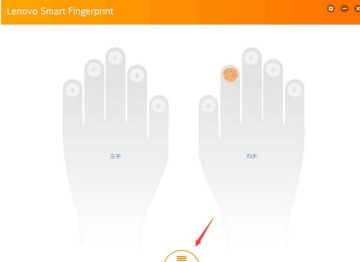
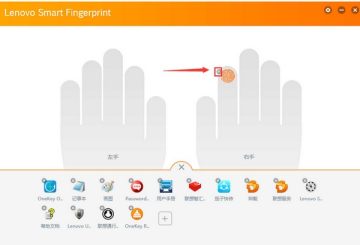
此处以扬天M4400笔记本机型 Windows 7为例介绍指纹识别软件登记和删除的方法适用机型:ThinkPad笔记本电脑,部分12年-14年销售的扬天、昭阳笔记本电脑
1、双击桌面上的指纹识别软件图标,打开指纹识别软件(Win8/8.1系统若在桌面找不到指纹程序,请到“开始屏幕”界面查找);
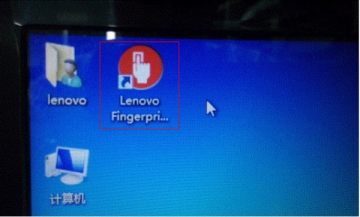
2、登记指纹,必须先设置Windows密码。如果之前没有设置过,现在就设置Windows密码;
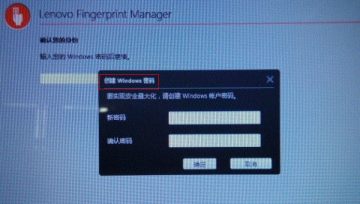
3、点击一个手指设置指纹,如下图点击右手食指进行设置指纹;
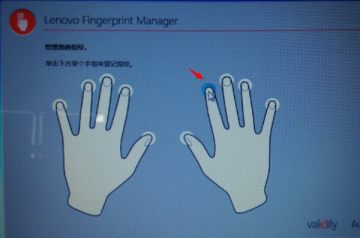
4、在如下界面连续刷4次指纹进行登记指纹;
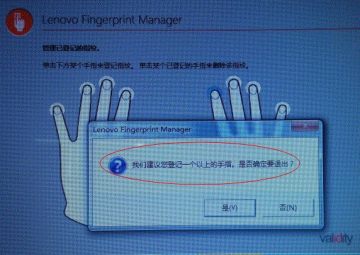
5、如下图所示,一般情况下刷4次即可完成登记指纹,如果刷的太快或者手指不干净可能需要刷多次,最多可能需要刷扫8次;

6、登记完指纹关闭界面退出。为了保险起见,软件提示你要设置1个以上的指纹,目的是为了后期若1个手指无法登录,可以换另外1个手指登录。
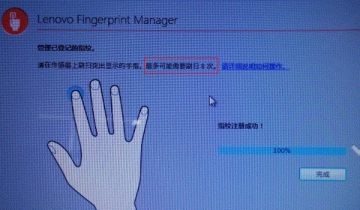
7、设置2个或者2个以上指纹后关闭界面退出,重启在系统登录界面刷指纹登录系统。删除已注册指纹:
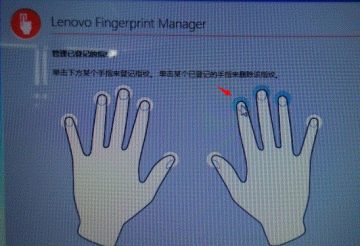
1、打开指纹软件,在如下界面刷扫已经登记的指纹或者输入Windows密码;
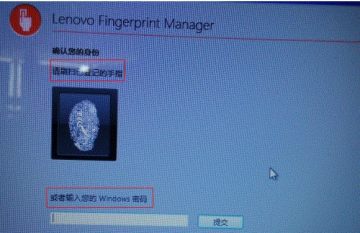
2、点击一个已登记、需要删除的指纹;
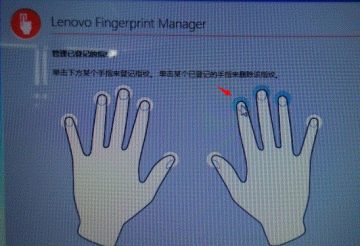
3、弹出一个确认是否删除指纹的提示,点击【是(Y)】继续;
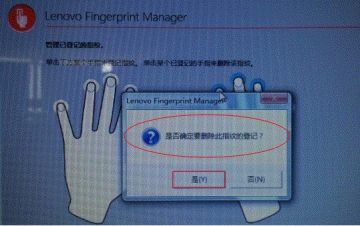
4、相同的方法删除其他已登记的指纹,在删除最后一个指纹时提示你记住Windows密码,避免无法登陆系统,点击【是(Y)】继续,删除指纹操作完毕。

厂商名称:

keyhookdll.dll下载21KB122人在玩腾牛网提供的这款keyhookdll.dll文件,是windows中一个必不可缺的dll文件。如果系统提示“丢失keyhookdll.dll”或者“keyhookdll.dll错误”等提示,大家可以到这里下载keyhookdll.dll文件进行修复。
下载
COMNT5.INF文件下载11KB841人在玩COMNT5.INF文件下载就到腾牛网。我们在这里提供了COMNT5.INF驱动程序,如果缺少该文件,可在百度上搜索COMNT5.INF腾牛网下载,即可找到它了。
下载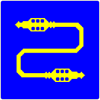
虚拟声卡驱动Virtual Audio Cable精编版967KB1134人在玩VirtualAudioCable汉化破解版是虚拟音频线路,使用虚拟音频线在应用之间传输声音,软件实现了应用于Windows音频应用的物理互连电缆的概念。此版本已经进行了优化处理,有需要的朋友快来下载体验吧。
下载
血手宝典731.5M256人在玩血手宝典7是一款2020年最新由血手幽灵外设厂商为血手幽灵系列鼠标外设制作的鼠标宏编程工具。这款工具可以帮助用户有效的进行鼠标添加各种功能按键,设置鼠标的各种参数,让用户的游戏体验与使用体验更好,喜欢的玩家们赶快来下载试试吧!
下载
英菲克PG7鼠标宏驱动3.3M463人在玩英菲克PG7鼠标宏驱动是由英菲克厂商为该型号鼠标用户提供的驱动工具,能够帮助用户设置呼吸灯、DPI、侧键功能等多个方面,让你使用起来更加得心应手,有需要的用户不要错过了,赶快来下载吧!
下载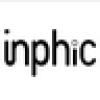
英菲克PW1H鼠标驱动9.8M118人在玩英菲克PW1H鼠标驱动是为该型号鼠标用户准备的驱动文件,能够帮助用户解决无法识别问题,还支持DPI调整、鼠标宏设置、呼吸灯管理功能,让你得到更好的使用体验,有需要的用户欢迎下载使用!
下载
映美FP-630K+打印机驱动9.3M273人在玩映美新科技,中国好产品。腾牛网本次提供的是映美lq-600k打印机的驱动程序,支持WIN98(WINME)、WIN2000(XP-Vista-Win7)以及Windows8系统。
下载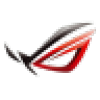
华硕AURA(华硕RGB管理软件)144.0M9079人在玩华硕AURA是一款华硕出品的电脑主板显卡等设备灯光管理的软件,能够调整全部RGB灯光的频率,适合喜欢光污染配置的玩家,能够让你的电脑更加炫酷,感兴趣的用户不要错过了,欢迎下载使用!
下载
Razer Synapse3(雷蛇云驱动3)5.7M9876人在玩RazerSynapse3是针对雷蛇用户推出的一款功能非常强大的外设驱动。它可以在云端储存雷蛇外设配置信息,支持宏编程,可以自定义键盘/鼠标灯光颜色,给你带来全新的用户体验。有需要的朋友快来下载体验吧。
下载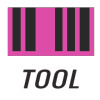
ASIO驱动跳线工具(ASIO Link Pro)1.6M1178人在玩ASIO驱动跳线工具(ASIOLinkPro)是一款经过绿色汉化的虚拟跳线软件,使用该软件,可以让一些没有内录功能的声卡实现网络K歌或闪避功能,而且不会导致延迟的问题,感兴趣的朋友快来下载使用吧。
下载